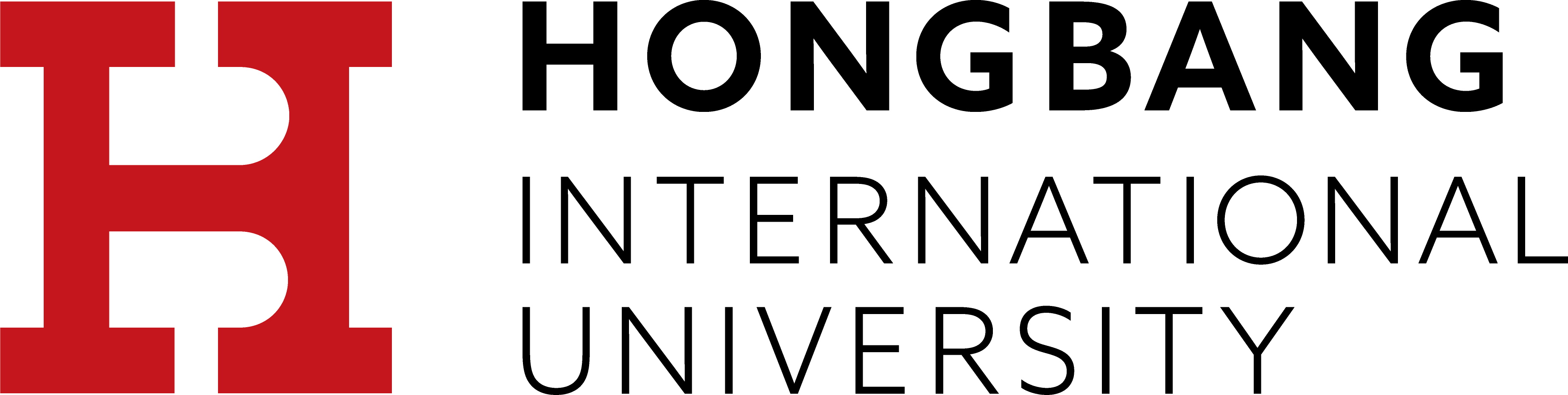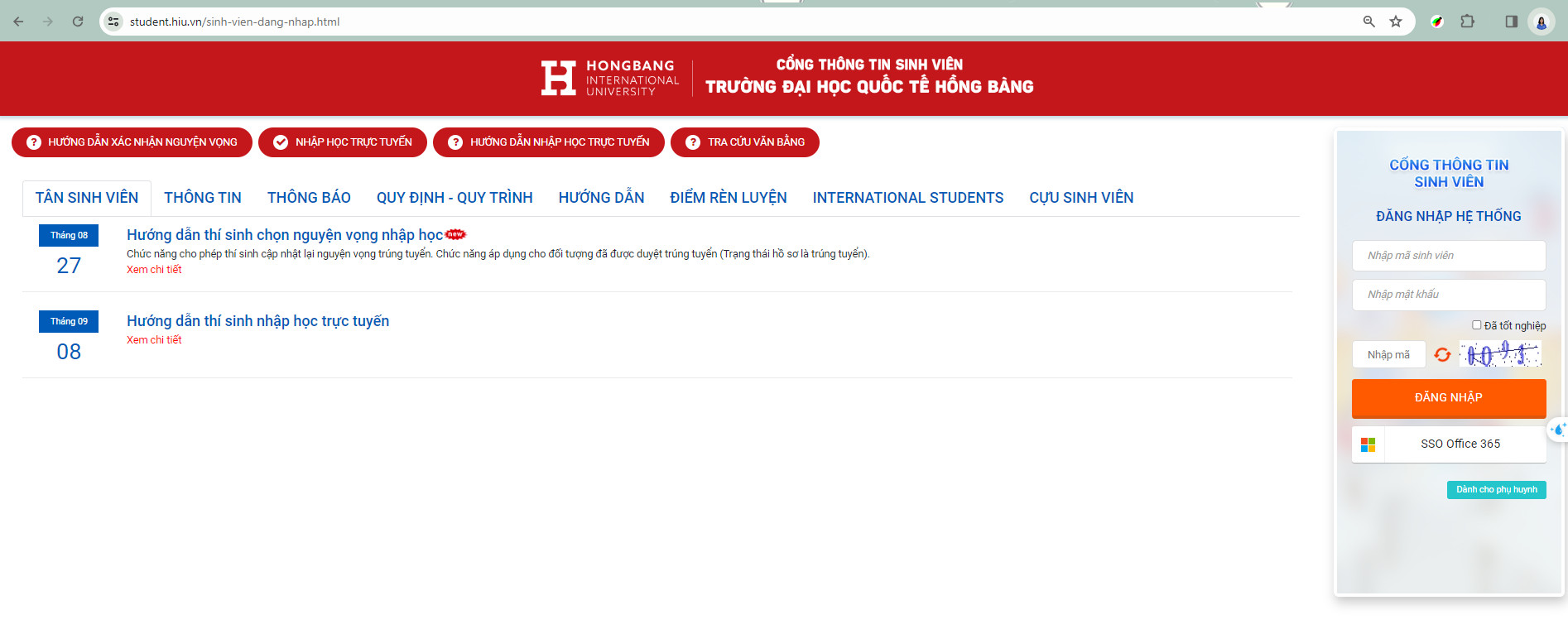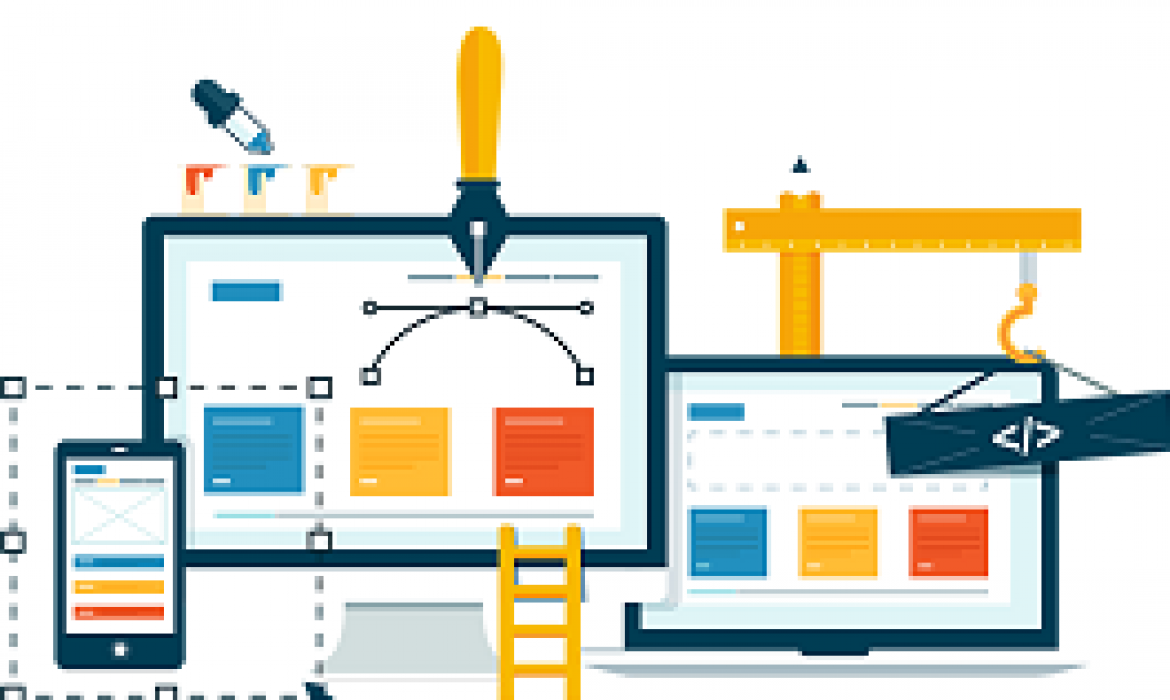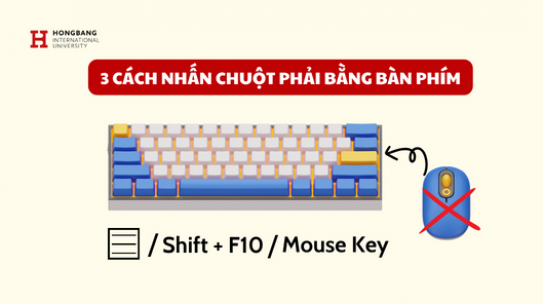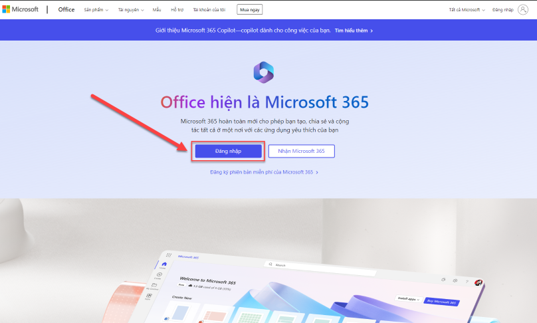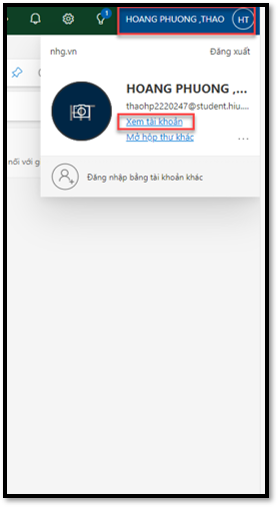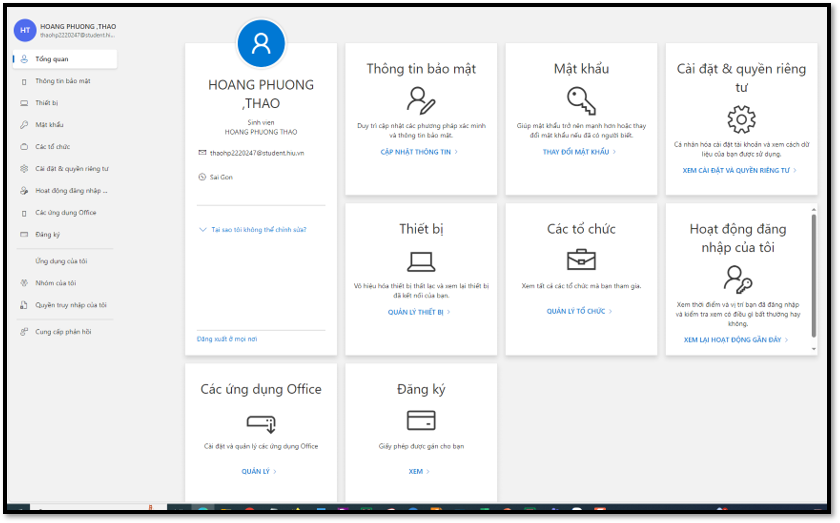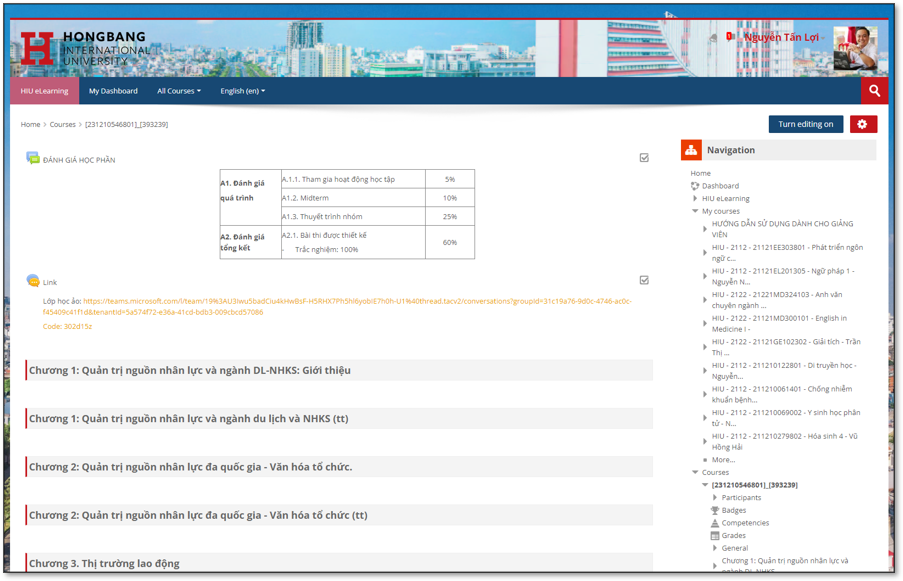Phòng Công nghệ thông tin
Chức năng
Tham mưu và tổ chức, triển khai thực hiện quản lý toàn bộ hệ thống công nghệ thông tin (CNTT) thuộc Trường; bao gồm: Quản lý hệ thống mạng, hệ thống ứng dụng CNTT phục vụ hoạt động nghiên cứu, đào tạo và quản trị Trường.
Xây dựng định hướng, chiến lược và phát triển CNTT để ứng dụng cho toàn bộ hoạt động của Trường trong từng giai đoạn phát triển.
Nhiệm vụ
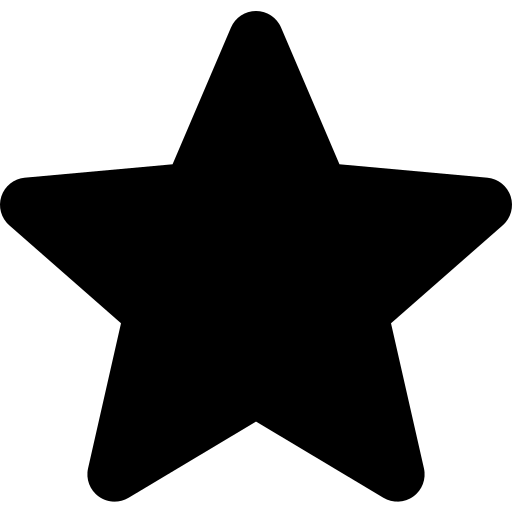 |
Hỗ trợ, tư vấn ứng dụng CNTT và thực hiện thu thập, lưu trữ, xử lý và đảm bảo an toàn thông tin trong hoạt động đào tạo và quản trị của các đơn vị trong Nhà trường; |
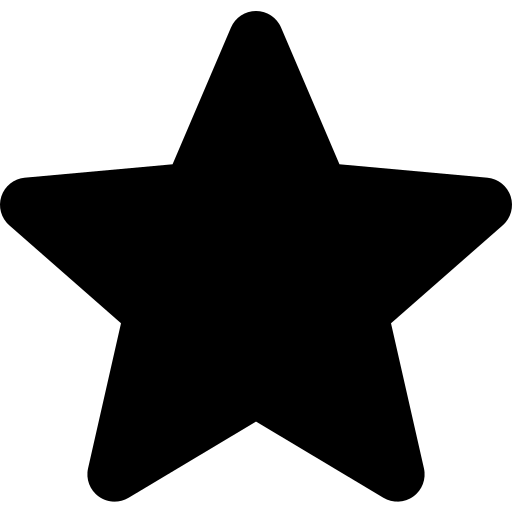 |
Xây dựng, phát triển, quản lý và cung cấp các phần mềm ứng dụng, dịch vụ hạ tầng CNTT trong công tác nghiên cứu, đào tạo và quản trị của Nhà trường; |
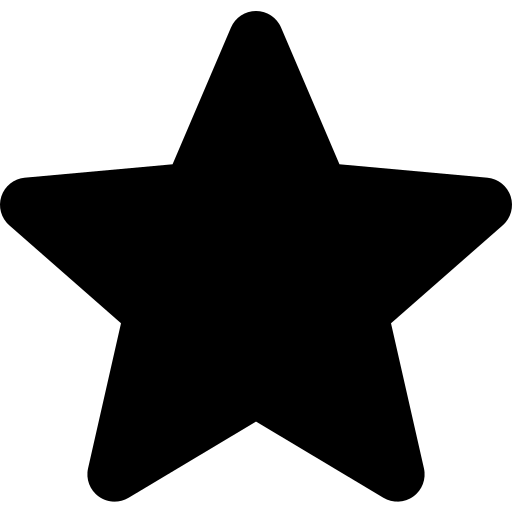 |
Thực hiện báo cáo định kỳ và đột xuất về tình trạng hoạt động CNTT và đề xuất hướng giải quyết sự cố liên quan đến toàn bộ hệ thống CNTT của Nhà trường; |
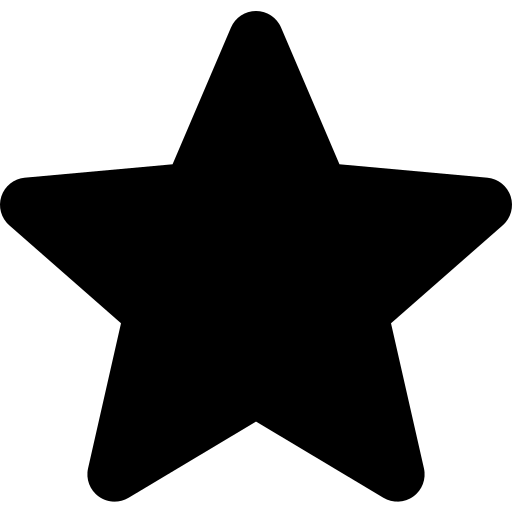 |
Chịu trách nhiệm điều hành và quản lý toàn bộ hoạt động CNTT tại Trường; thiết lập, theo dõi và duy trì hoạt động liên tục đối với các hoạt động của hệ thống CNTT; |
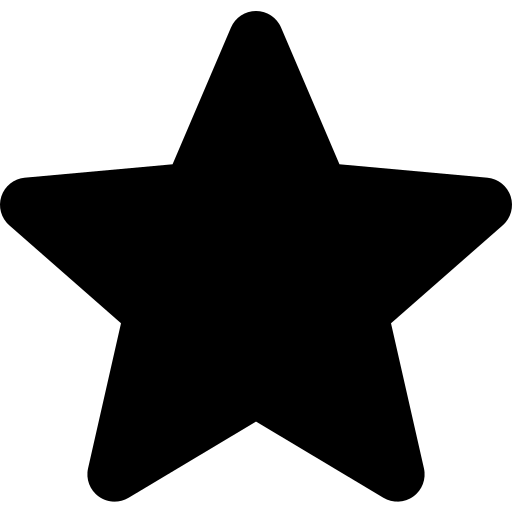 |
Lắp đặt, cài đặt, sửa chữa, nâng cấp thiết bị tin học, thiết bị mạng và kết nối mạng; tư vấn xây dựng các điều kiện, tiêu chuẩn kỹ thuật khi đầu tư thiết bị liên quan đến CNTT; |

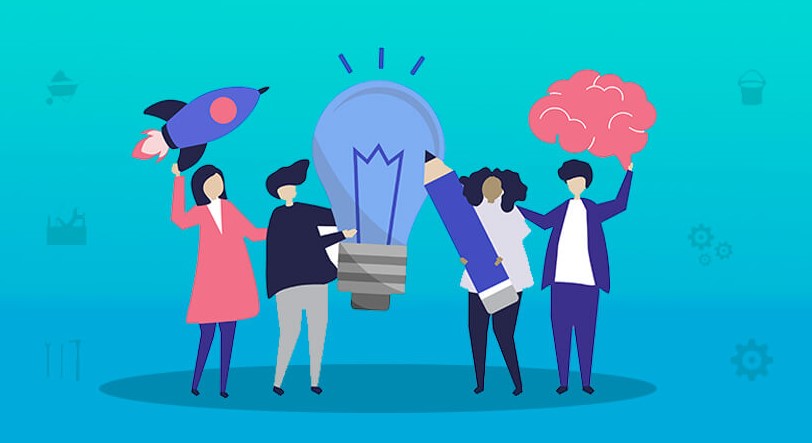
CÂU HỎI & GIẢI ĐÁP
1. MẬT KHẨU TÀI KHOẢN OFFICE 365 XEM Ở ĐÂU ?
Bước 1: Mở trình duyệt, vào link: https://student.hiu.vn
Bước 2: Nhập Mã số sinh viên và mật khẩu, click " Đăng nhập".
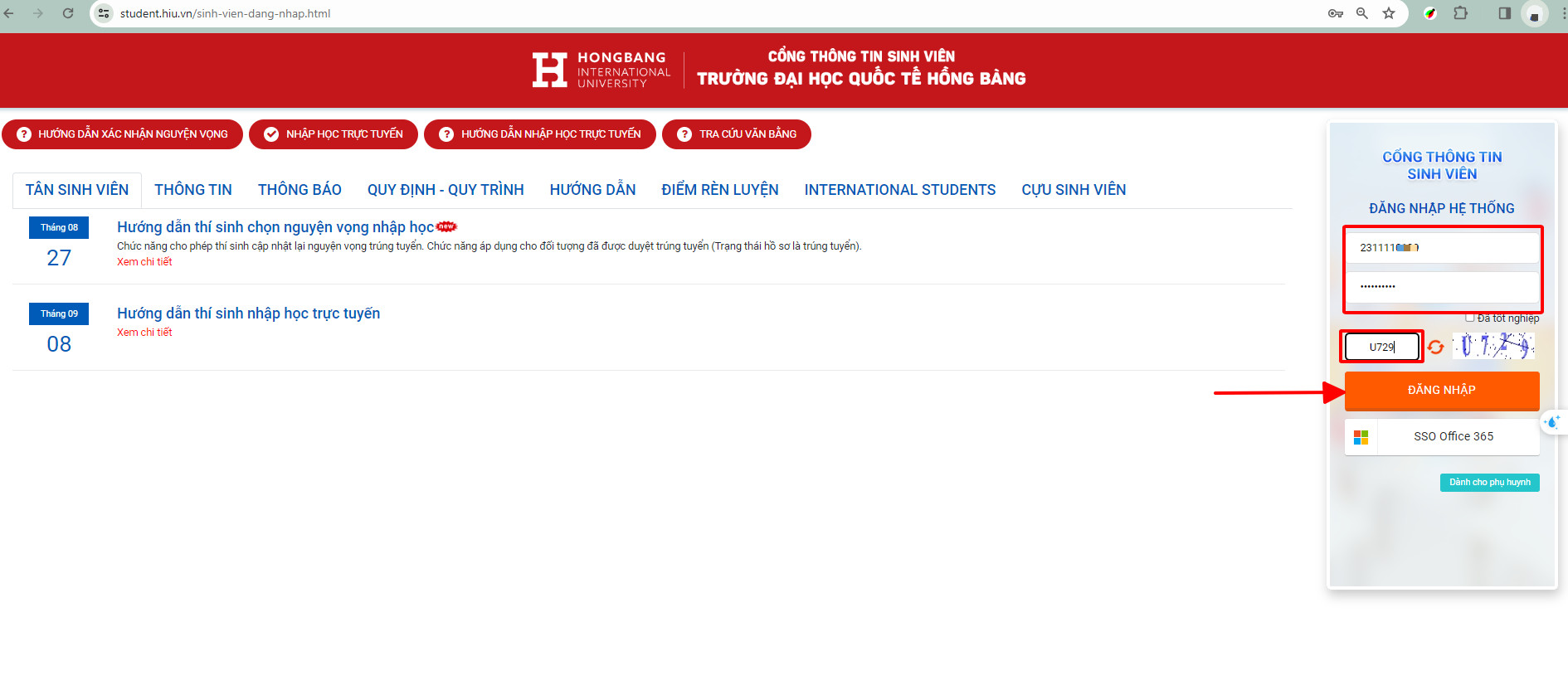
Bước 3: Click menu " Thông tin chung", chọn mục " Thông tin sinh viên “.
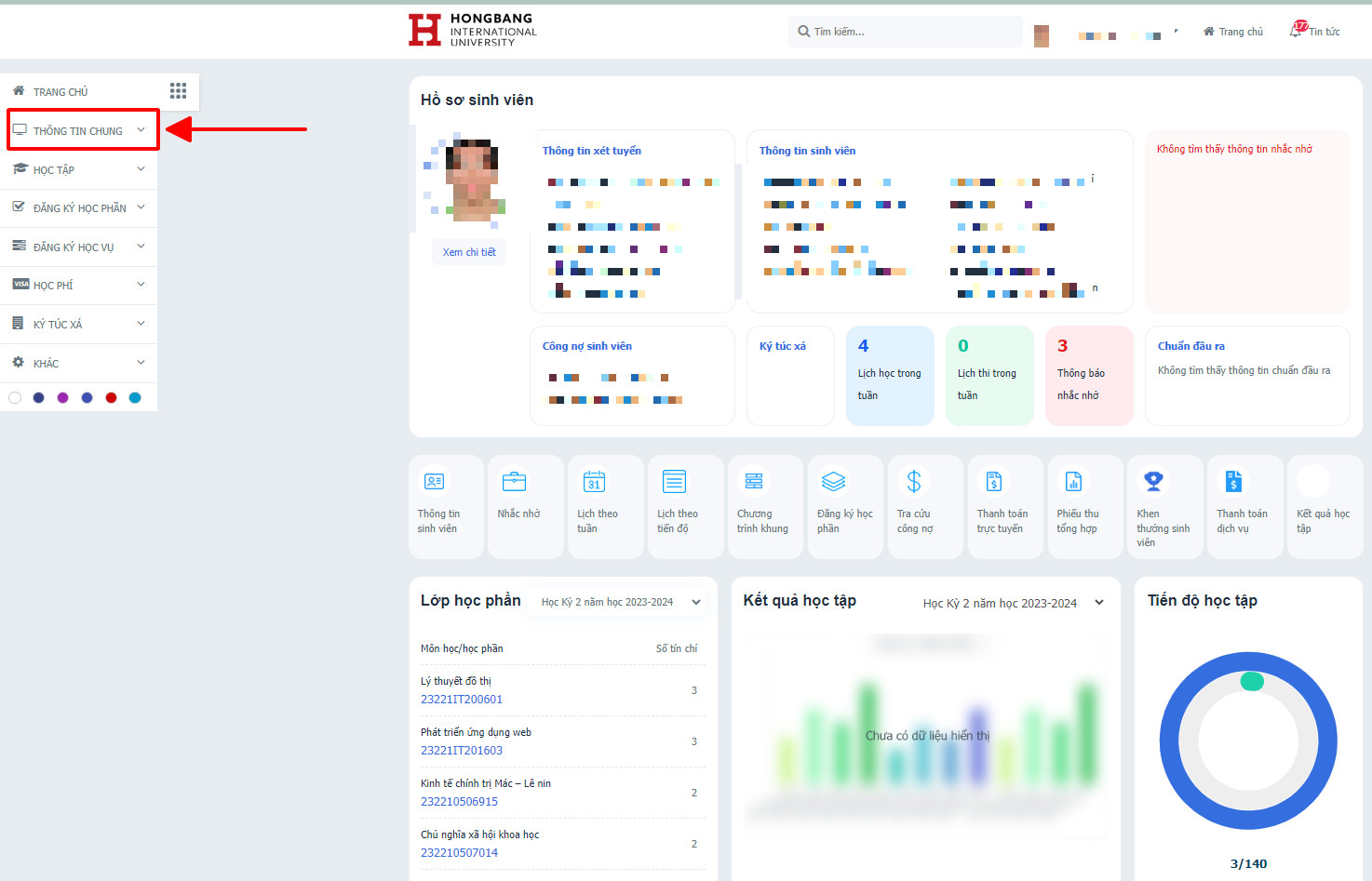
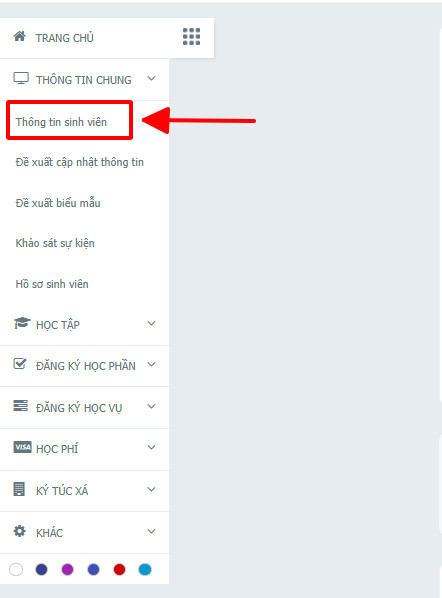
Bước 4: Hiển thị mật khẩu như ảnh.
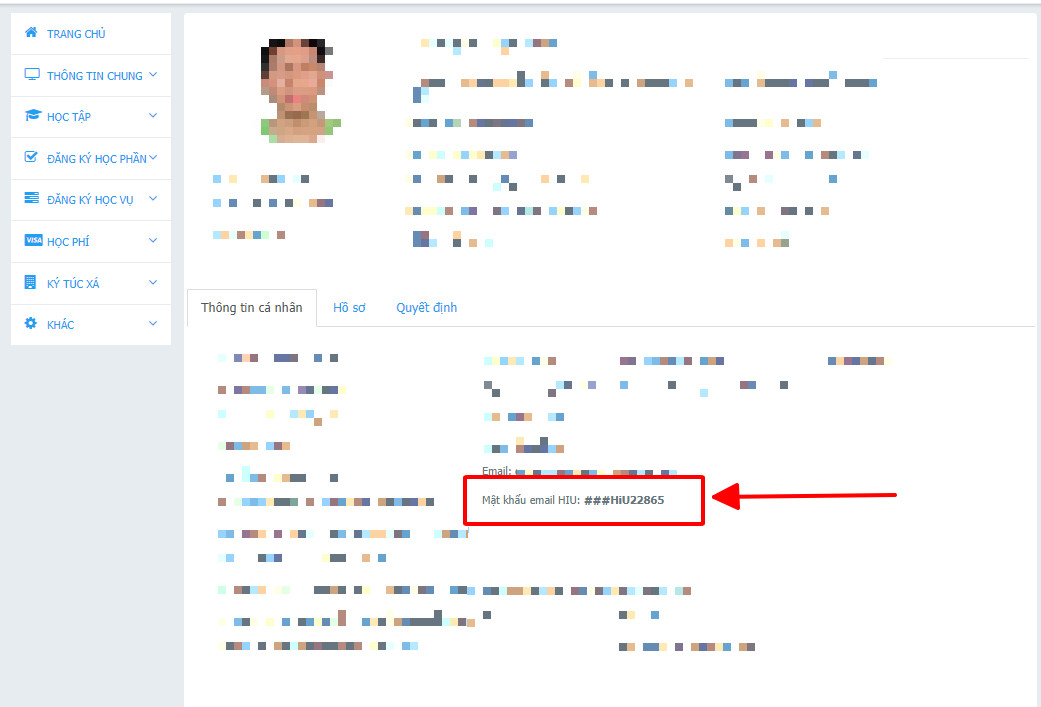
2. RESET MẬT KHẨU TRÊN CỔNG THÔNG TIN SINH VIÊN (https://student.hiu.vn/) LIÊN HỆ ĐƠN VỊ NÀO ?
Khi các bạn quên mật khẩu trên Cổng thông tin sinh viên, các bạn liên hệ Thầy/Cô Thư ký Khoa để được hỗ trợ.
Dịch vụ Trực tuyến
2 cách kẻ dòng trong Word đơn giản Phòng Công Nghệ Thông Tin trường Đại học Quốc tế Hồng Bàng…
Xem thêm

Tắt dấu gạch chân đỏ kiểm tra chính tả trong Word Bạn muốn tắt gạch chân đỏ trong Word để…
Xem thêmMở full màn hình trong Word siêu đơn giản Làm thế nào để mở full màn hình trong Word? Phòng…
Xem thêm

6 Phím tắt định dạng nhanh ký tự trong word Việc định dạng văn bản trong Word là công việc…
Xem thêm
Thêm đơn vị tính vào dữ liệu Excel Bạn muốn định dạng đơn vị sản phẩm của mình trên Excel…
Xem thêm
Các phím chức năng từ F1 đến F12 trong Excel Bạn đã biết chức năng của các phím từ F1…
Xem thêm
Cách đánh dấu khoảng trống trong Microsoft Excel Khi có một bảng tính chứa nhiều dữ liệu, muốn lấp đầy…
Xem thêm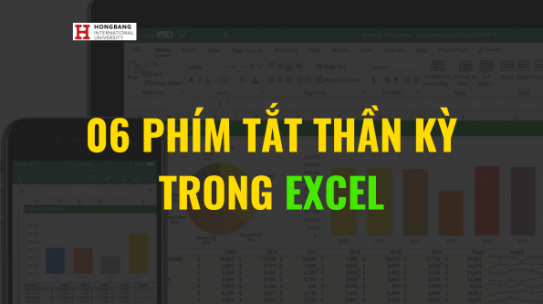
06 phím tắt thần kỳ trong Excel Bạn muốn thao tác nhanh hơn trong Excel, hãy xem bài chia sẻ…
Xem thêm
Lưu file Powerpoint không bị lỗi font Bạn thiết kế PowerPoint để thuyết trình, nhưng khi gửi file qua máy…
Xem thêm
Cách ghép hai file Powerpoint thành một file hoàn chỉnh Chắc chắn bạn đã tham gia dự án nhóm, thuyết…
Xem thêm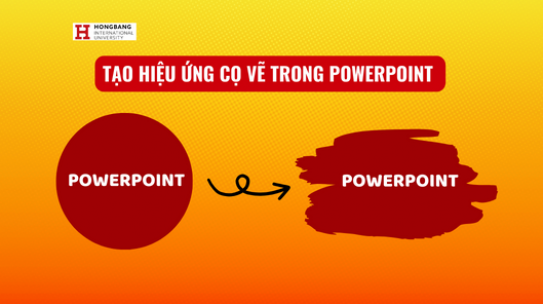
Tạo hiệu ứng cọ vẽ trong PowerPoint cho bài thuyết trình thêm sinh động Tạo hiệu ứng cọ vẽ là…
Xem thêm
Làm chữ cong uốn lượn siêu dễ trong PowerPoint Bạn muốn thực hiện bài thuyết trình bắt mắt, sinh động.…
Xem thêmCÂU HỎI & GIẢI ĐÁP
1. HƯỚNG DẪN ĐĂNG NHẬP OFFICE 365, CÁCH SỬ DỤNG NHƯ THẾ NÀO ?
Bước 1:Mở trình duyệt, vào link: https://office.com
Bước 2: Đăng nhập vào tài khoản Office 365 đã được cấp bằng cách click vào “đăng nhập”.
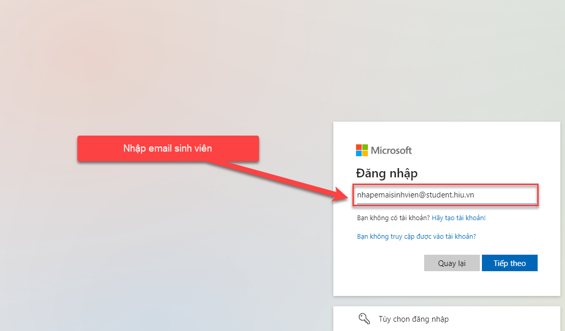
Bước 3: Nhập địa chỉ email
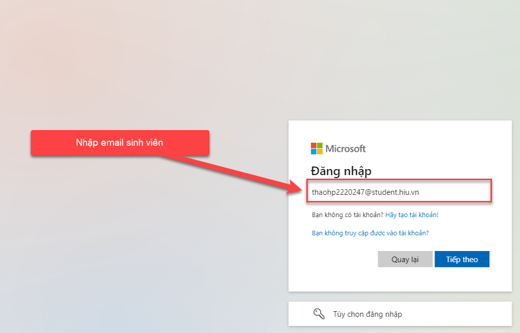
Bước 4: Click “Next”
Bước 5: Nhập Mật khẩu đã được cấp và click “Đăng nhập”
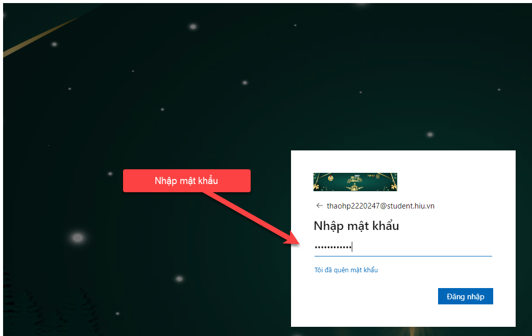
Bước 6: Sau khi đăng nhập thành công, màn hình chính hiện ra với các tính năng sử dụng
Bước 7: Click vào biểu tượng “Outlook” để duyệt mail.
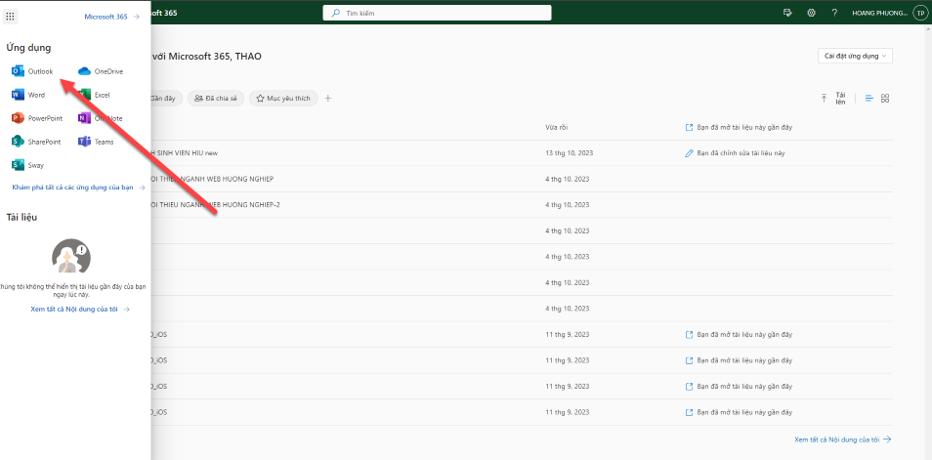
Bước 8: Lần đầu sau khi vào Hộp Thư hệ thống yêu cầu cập nhật thông tin
2. MẬT KHẨU TÀI KHOẢN OFFICE 365 XEM Ở ĐÂU ?
Bước 1: Mở trình duyệt, vào link: https://student.hiu.vn
Bước 2: Nhập Mã số sinh viên và mật khẩu, click " Đăng nhập".
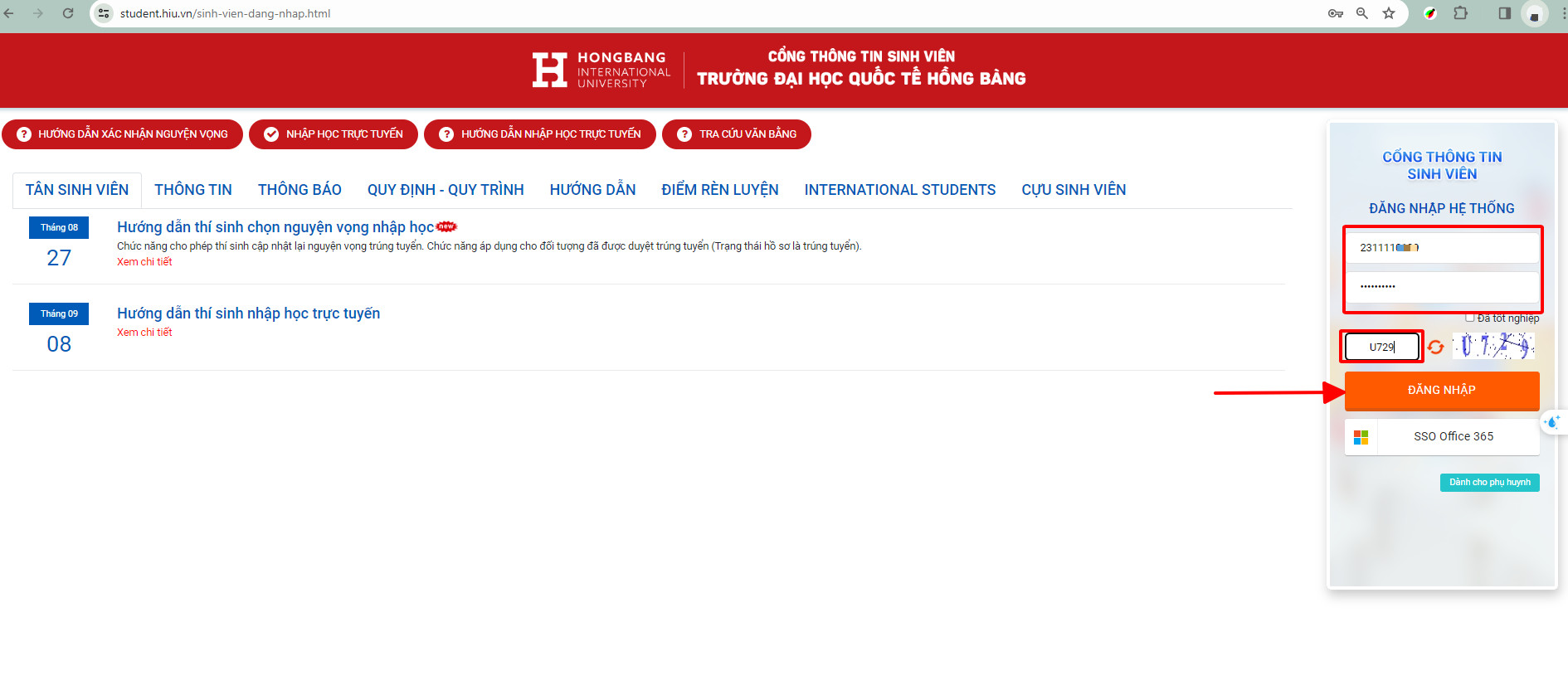
Bước 3: Click menu " Thông tin chung", chọn mục " Thông tin sinh viên “.
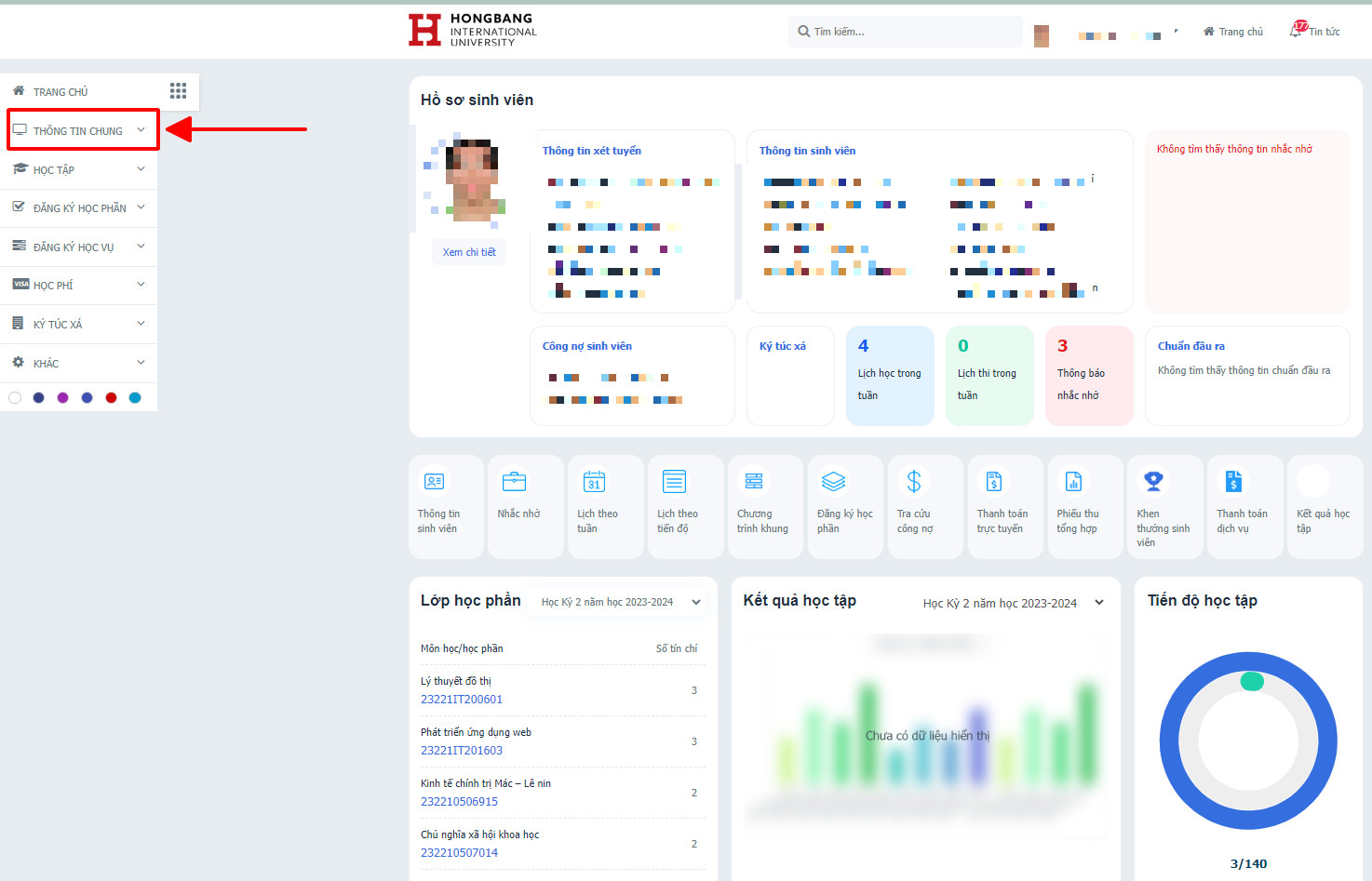
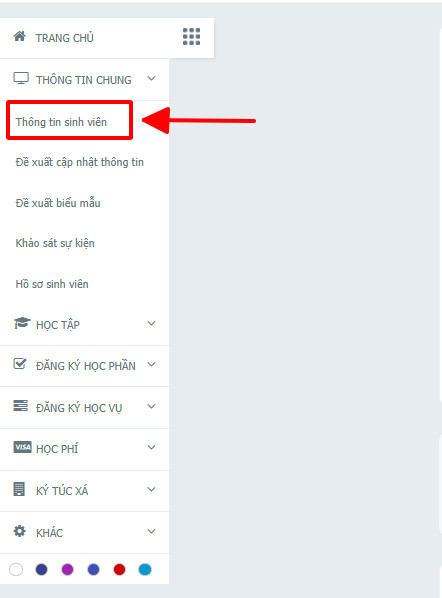
Bước 4: Hiển thị mật khẩu như ảnh.
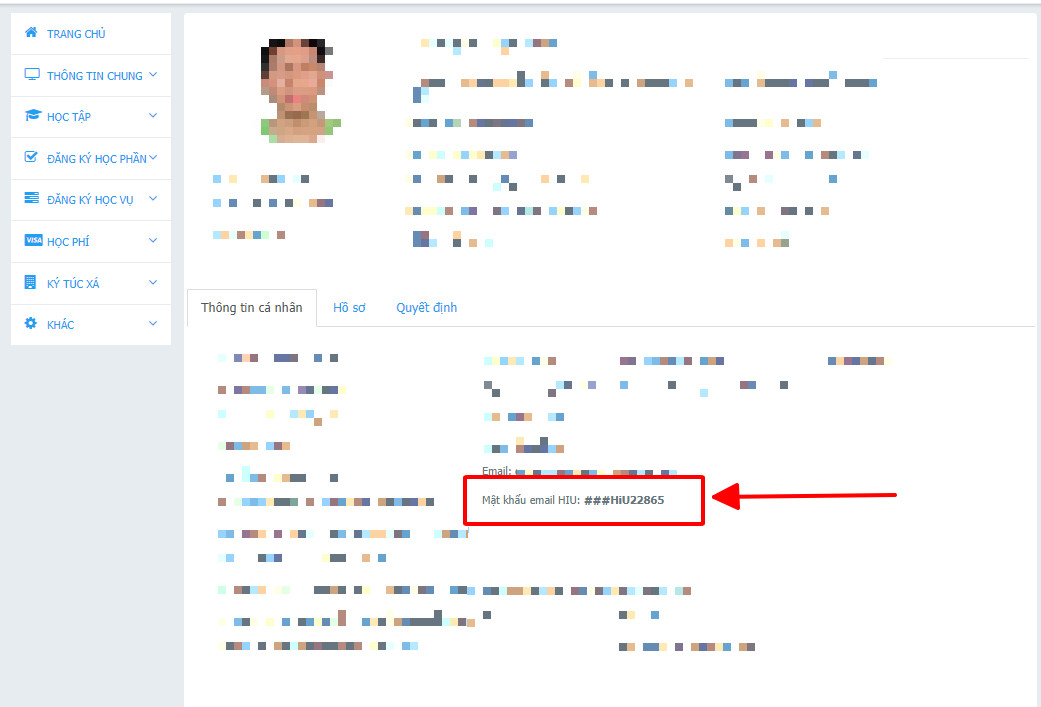
3. RESET MẬT KHẨU TRÊN CỔNG THÔNG TIN SINH VIÊN (https://student.hiu.vn/) LIÊN HỆ ĐƠN VỊ NÀO ?
Khi các bạn quên mật khẩu trên Cổng thông tin sinh viên, các bạn liên hệ Thầy/Cô Thư ký Khoa để được hỗ trợ.
4. HƯỚNG DẪN ĐĂNG NHẬP TRÊN CỔNG E-LEARNING
Bước 1: Mở trình duyệt web, Truy cập vào trang https://elearning.hiu.vn/
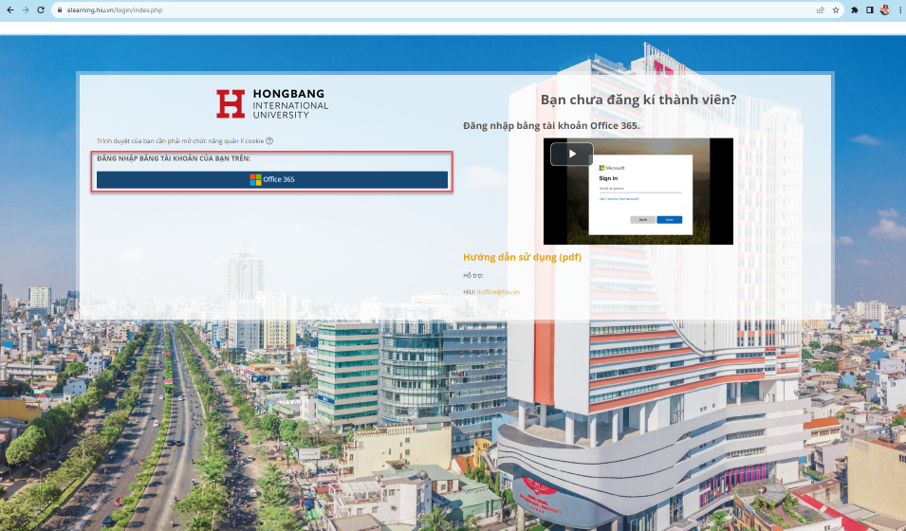
Bước 2: Chọn đăng nhập bằng tài khoản Office365.
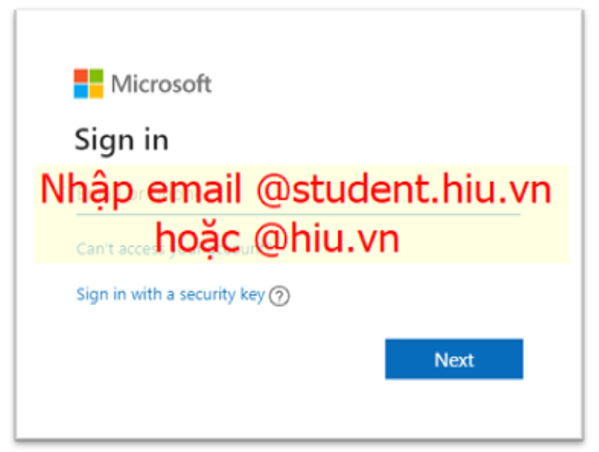
Bước 3: Điền email và mật khẩu tài khoản Microsoft (đã đươc nhà trường cấp
Lưu ý: Nếu quên mật khẩu vui lòng gửi email về địa chỉ itoffice@hiu.vn để được reset mật khẩu.

Bước 4: Chọn vào biểu tượng kính lúp. Dán mã lớp học phần vào
Lưu ý: Mã lớp học phần lấy trong phần thời khoá biểu trên cổng thông tin (student.hiu.vn)

Bước 5: Chọn môn học
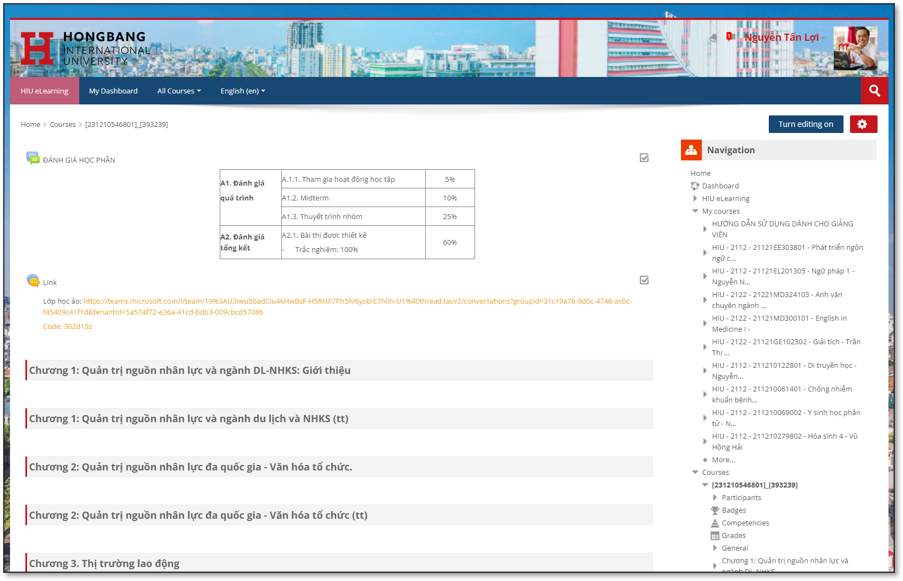
Bước 6: Giao diện bộ môn hiện ra là đã tham gia vào lớp học thành công.
Vậy là đã hoàn thành quá trình lần đầu tiên đăng nhập vào hệ thống E-Learning và tham gia lớp học. Chúc các bạn thành công!
Bộ quy tắc ứng xử trên mạng xã hội

Ban hành Bộ Quy tắc ứng xử trên mạng xã hội
Ngày 17/6/2021, Bộ Thông tin và Truyền thông có Quyết định 874/QĐ-BTTTT ban hành Bộ Quy tắc ứng xử trên mạng xã hội.
Mục đích ban hành Bộ Quy tắc ứng xử trên mạng xã hội là để tạo điều kiện phát triển lành mạnh mạng xã hội tại Việt Nam, đảm bảo quyền tự do cá nhân, quyền tự do kinh doanh, không phân biệt đối xử nhà cung cấp dịch vụ trong và ngoài nước, phù hợp với chuẩn mực, thông lệ và các điều ước quốc tế mà Việt Nam đã tham gia;
Xây dựng chuẩn mực đạo đức về hành vi, ứng xử trên mạng xã hội, giáo dục ý thức, tạo thói quen tích cực trong các hành vi ứng xử của người dùng trên mạng xã hội, góp phần xây dựng môi trường mạng an toàn, lành mạnh tại Việt Nam.

Quy tắc ứng xử chung của Bộ Quy tắc ứng xử trên mạng xã hội
Quy tắc ứng xử chung là những quy tắc áp dụng cho tất cả các nhóm đối tượng:
– Quy tắc Tôn trọng, tuân thủ pháp luật: Tuân thủ pháp luật Việt Nam, tôn trọng quyền và lợi ích hợp pháp của tổ chức, cá nhân.
– Quy tắc Lành mạnh: Hành vi, ứng xử trên mạng xã hội phù hợp với các giá trị đạo đức, văn hóa, truyền thống tốt đẹp của dân tộc Việt Nam.
– Quy tắc An toàn, bảo mật thông tin: Tuân thủ các quy định và hướng dẫn về bảo vệ an toàn và bảo mật thông tin.
– Quy tắc Trách nhiệm: Chịu trách nhiệm về các hành vi, ứng xử trên mạng xã hội; phối hợp với các cơ quan chức năng để xử lý hành vi, nội dung thông tin vi phạm pháp luật.
Quy tắc ứng xử cho tổ chức, cá nhân khi tham gia mạng xã hội
Theo đó, quy định quy tắc ứng xử cho tổ chức, cá nhân khi tham gia mạng xã hội như sau:
– Tìm hiểu và tuân thủ các điều khoản hướng dẫn sử dụng của nhà cung cấp dịch vụ mạng xã hội trước khi đăng ký, tham gia mạng xã hội.
– Nên sử dụng họ, tên thật cá nhân, tên hiệu thật của tổ chức, cơ quan và đăng ký với nhà cung cấp dịch vụ để xác thực tên hiệu, địa chỉ trang mạng, đầu mối liên lạc khi tham gia, sử dụng mạng xã hội.
– Thực hiện biện pháp tự quản lý, bảo mật tài khoản mạng xã hội và nhanh chóng thông báo tới các cơ quan chức năng, nhà cung cấp dịch vụ khi tài khoản tổ chức, cá nhân bị mất quyền kiểm soát, bị giả mạo, lợi dụng và sử dụng vào mục đích không lành mạnh, ảnh hưởng đến an ninh quốc gia và trật tự an toàn xã hội, ảnh hưởng đến quyền và lợi ích hợp pháp của tổ chức, cá nhân.
– Chia sẻ những thông tin có nguồn chính thống, đáng tin cậy.
– Có các hành vi, ứng xử phù hợp với những giá trị đạo đức, văn hóa, truyền thống của dân tộc Việt Nam, không sử dụng từ ngữ gây thù hận, kích động bạo lực, phân biệt vùng miền, giới tính, tôn giáo.
– Không đăng tải những nội dung vi phạm pháp luật, các thông tin xúc phạm danh dự, nhân phẩm ảnh hưởng đến quyền và lợi ích hợp pháp của các tổ chức, cá nhân khác; sử dụng ngôn ngữ phản cảm, vi phạm thuần phong mỹ tục; tung tin giá, tin sai sự thật; quảng cáo, kinh doanh dịch vụ trái phép… gây bức xúc trong dư luận xã hội, ảnh hưởng đến trật tự an toàn xã hội.
– Khuyến khích sử dụng mạng xã hội để tuyên truyền, quảng bá về đất nước – con người, văn hóa tốt đẹp của Việt Nam, chia sẻ thông tin tích cực, những tấm gương người tốt, việc tốt.
– Vận động người thân trong gia đình, bạn bè, những người xung quanh tham gia giáo dục, bảo vệ trẻ em, trẻ vị thành niên sử dụng mạng xã hội một cách an toàn, lành mạnh.
Xem thêm nội dung tại Quy tắc ứng xử trên mạng xã hội được ban hành kèm theo Quyết định 874/QĐ-BTTTT năm 2021.